在当今的计算机技术领域,windows 7 系统虽然已经不再是最新的操作系统版本,但仍然有许多用户因为它稳定、兼容性好以及对硬件需求较低而选择使用。然而,在某些情况下,如系统崩溃或病毒侵袭,可能需要重新安装 windows 7 系统。本文将详细介绍重装 windows 7 系统的步骤,帮助你轻松完成这一过程。
准备工作
在开始重装之前,首先确保你已经准备好以下工具和材料:
- windows 7 安装光盘或者usb启动盘。
- 电脑开机bios设置中的启动项。
- 必要的驱动程序备份,特别是显卡、声卡等重要设备的驱动。
- 所有重要的数据备份,以防止数据丢失。
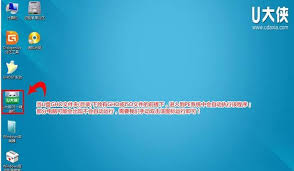
检查系统要求
在安装 windows 7 之前,请确认你的电脑满足以下基本要求:
- 处理器:1 ghz 或更快的处理器或 soc。
- 内存:1 gb ram(32 位)或 2 gb ram(64 位)。
- 硬盘空间:16 gb(32 位)或 20 gb(64 位)可用空间。

- 显卡:带有 wddm 驱动程序的 microsoft directx 9 图形设备。
制作启动盘
如果你没有 windows 7 的安装光盘,可以通过官方渠道下载 iso 文件,并使用 rufus 等软件将其刻录到 usb 设备上,创建一个可启动的安装介质。确保 usb 设备至少有 4gb 的容量。
设置 bios 启动顺序
重启电脑并进入 bios 设置界面,调整启动顺序,将 cd/dvd 驱动器或 usb 设备设为第一启动项。保存设置后退出 bios。
安装 windows 7
1. 插入 windows 7 安装光盘或 usb 启动盘,重启电脑,按照屏幕提示操作进入安装向导。
2. 选择语言和其他首选项,然后点击“下一步”。
3. 在安装类型页面中,选择“自定义安装(高级)”。
4. 选择你要安装系统的硬盘分区,如果需要,可以使用“格式化”选项来清除现有分区。
5. 按照屏幕上的指示完成剩余的安装步骤,包括输入产品密钥、接受许可条款等。
6. 安装完成后,重启电脑并移除安装介质。
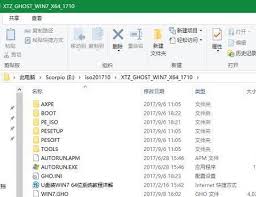
更新和驱动安装
安装完成后,通过 windows update 来获取最新的系统补丁和更新。同时,根据之前的备份,安装必要的硬件驱动程序,确保所有设备能够正常工作。
结语
重装 windows 7 系统是一个相对复杂的过程,但遵循上述步骤,你应该能够顺利完成安装。希望本文提供的详细指南能够帮助你在遇到系统问题时,快速有效地解决问题。






















